cad块、外部块的创建以及插入的办法和快捷键
1、打开如图所示的一张图。

2、找到绘图——块——创建快。或者直接输入快捷命令“b”。

3、进入块定义界面。首先给你要创建的块取个名字。

4、对象,给块定义对象。找到对象——选择对象。

5、选择你要创建成块的对象,可以是单个目标,也可以是多个目标。

6、基点,给块拾取基点。基点——拾取基点。

7、任意取一个点作为这个块的基点。注意:这个基点很重要,关系到块插入时的适用性,你选取的这个基点,就是你插入块是的基点。
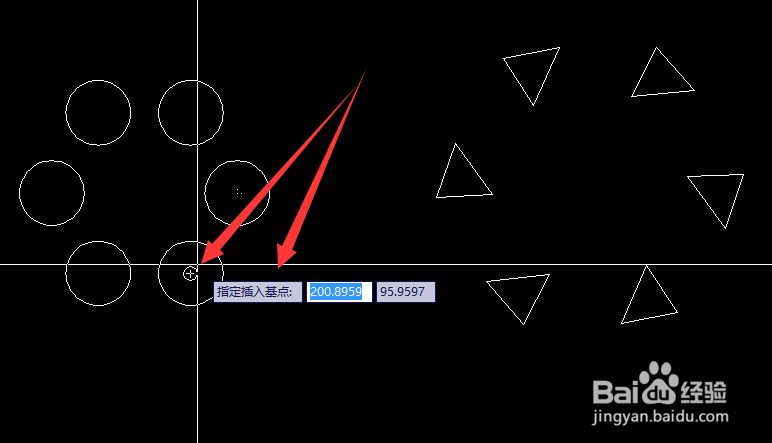
8、确定,完成内部块的创建。

1、直接输入快捷命令“wblock”。
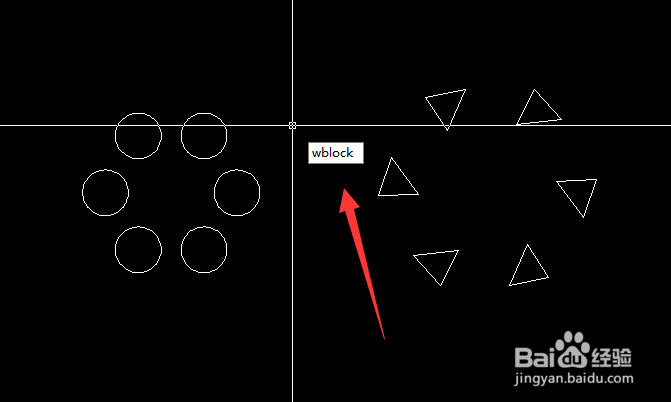
2、进入外部块写块界面。可见外部块的来源主要有三个:块(也就是内部块)、整个图形、对象。下面一个一个的来简单的介绍下。
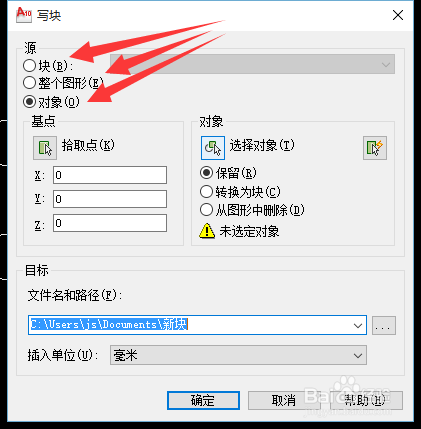
3、a、块,也就是内部块。例如本图可以看见在第一步中创建的块“123“。选择内部块,设置好文件名和路径,点击确认,完成外部块的创建。
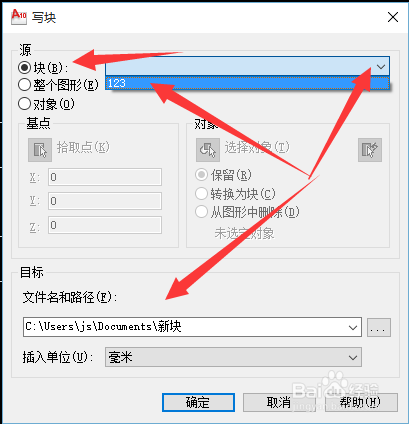
4、b、整个图形。顾名思义,就是把整个图形创建成一个外部块,设置好文件名和路径,点击确认,完成外部块的创建。

5、c、对象。跟创建内部块一样,先选择对象。

6、选择创建外部块的对象。
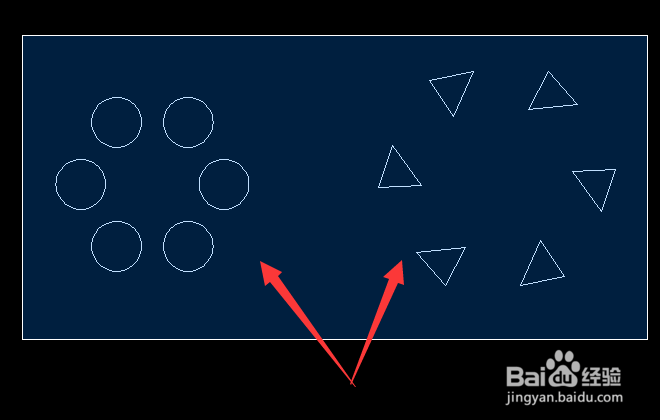
7、拾取基点。

8、拾取一个点作为外部块的基点。

9、设置好文件名和路径,点击确认,完成外部块的创建。
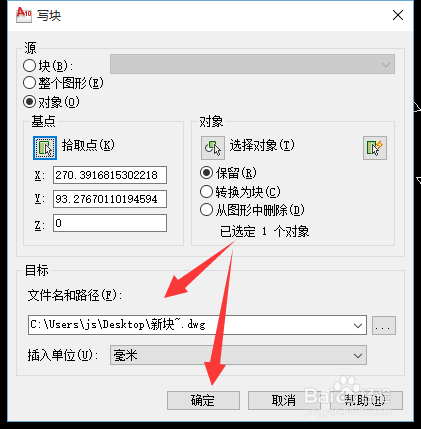
1、找到插入——块。或者直接输入快捷命令”i“。

2、点击名称下拉菜单,找到你要插入的块,点击确定。

3、指定插入点,指定一个点作为块的插入基点。

4、块的插入点,也就是创建块时,块的基点。完成插入。
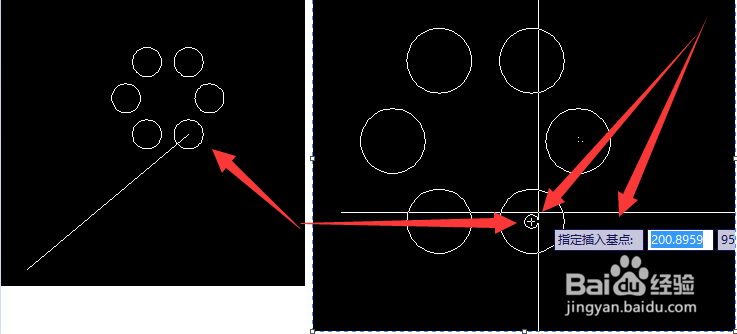
1、直接输入快捷命令”i“。
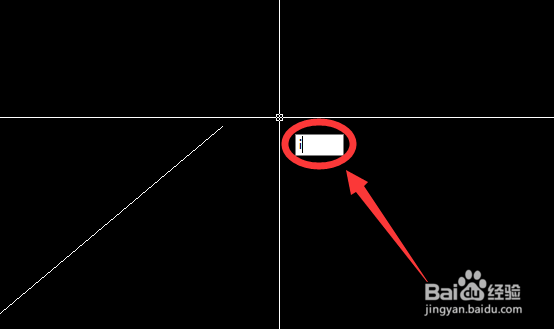
2、进入插入页面,点击浏览。

3、找到要插入外部块,也可以是一整张图纸。

4、添加进来后点击确定。

5、指定一个插入点。

6
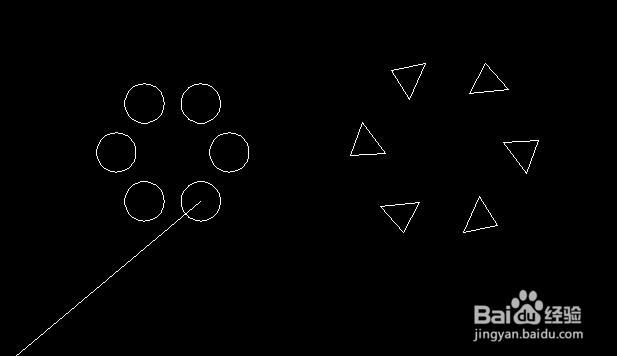
声明:本网站引用、摘录或转载内容仅供网站访问者交流或参考,不代表本站立场,如存在版权或非法内容,请联系站长删除,联系邮箱:site.kefu@qq.com。